こんにちは!インクイットブログ担当です。
今回は、Adobe Illustrator®(イラレ)で画像を扱うときに知っておきたい「リンク」と「埋め込み」の違いについて、初心者の方にもわかりやすく解説します。
特にインクジェット印刷をご検討中の方は、データ入稿の前に必ずチェックしておきたいポイントです!
画像の「リンク」と「埋め込み」って何?
イラストレーターで画像を配置する際、実は2つの方法があります
✔ リンク配置
画像ファイルを本体のaiデータとは別に外部参照として読み込む方法です。
”イラストレーター(ai)データと画像は別々で、リンク情報でつなぐ”イメージです。
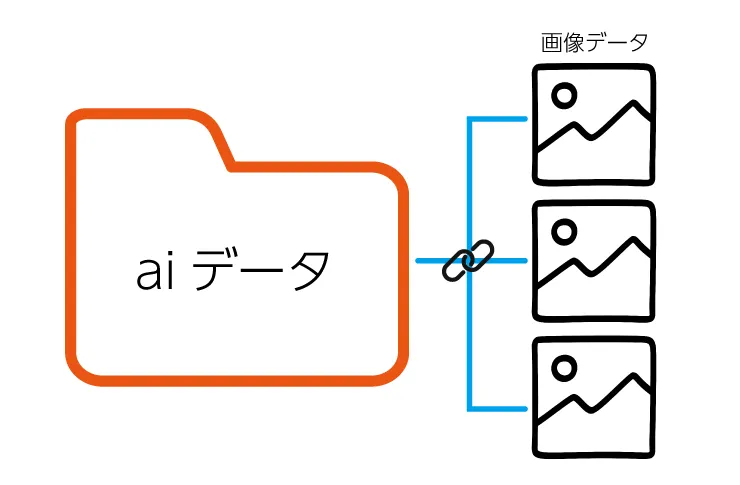
✔ 埋め込み配置
画像ファイルをイラストレーターのデータに直接埋め込む方法です。
”配置された画像データを含めたデザイン全体がイラストレーター(ai)データ”というイメージです。
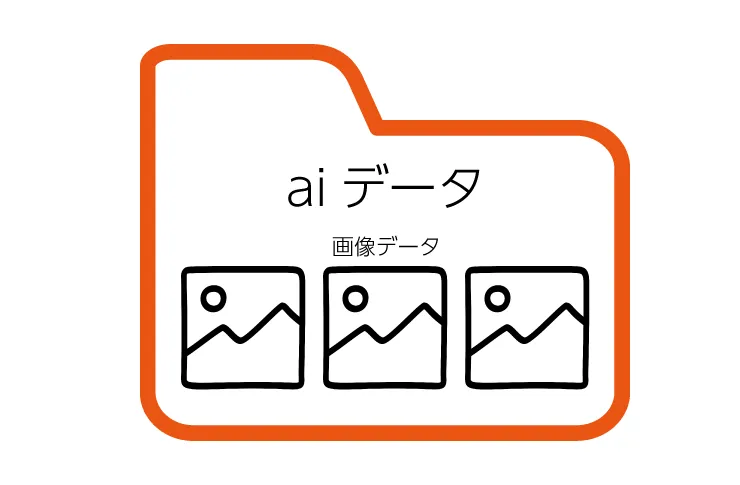
配置のときは、メニューの「ファイル」→「配置」をクリックし 画像を選びます。
画像ファイルを選択するとき、画面左下にある「リンク」にチェックが入っていれば「リンク配置」、外れていれば「埋め込み配置」になります。
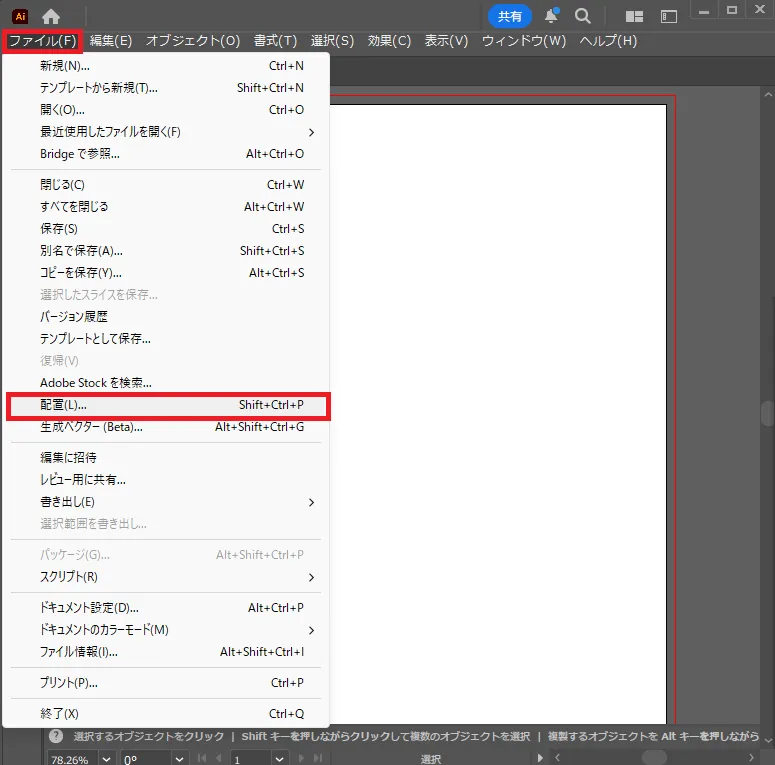
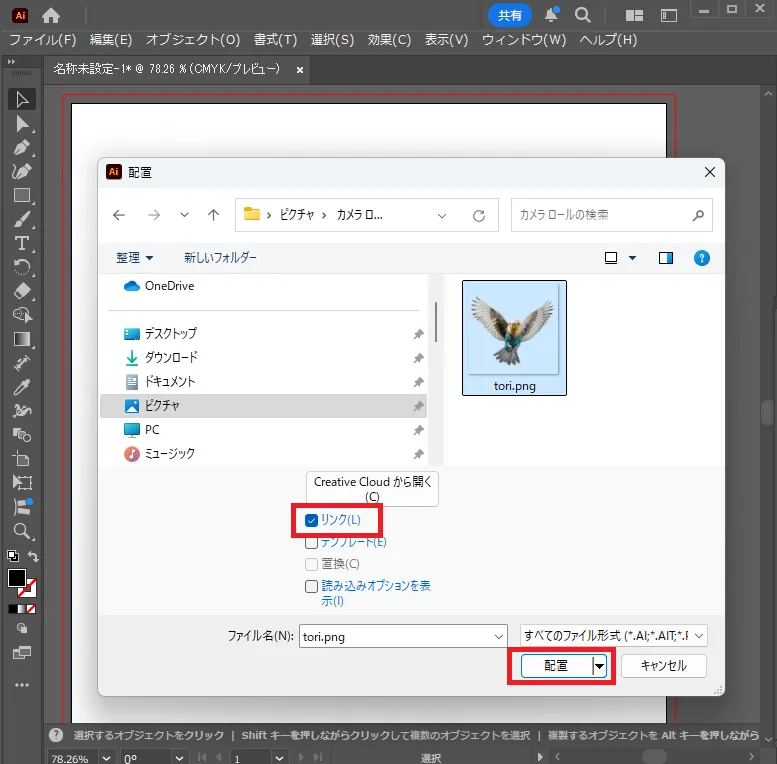
それぞれのメリット・デメリットは?
✅ 埋め込み画像の特徴
メリット
- イラレのファイル1つに画像情報が含まれるので、画像の添付忘れがない
- 入稿時にまとめやすくて安心
デメリット
- ファイルサイズが大きくなりやすく、PCが重くなることも
- 埋め込むと画像を再編集しづらくなる
✅ リンク画像の特徴
メリット
- イラレファイルが軽く、編集作業がサクサク進む
- 元画像を更新すれば、自動的に反映される
デメリット
- 画像ファイルを一緒に入稿しないとリンク切れになるリスク
- フォルダ管理に注意が必要
この画像、「リンク」と「埋め込み」どっちになってる?確認方法
自分以外が編集したaiデータや、過去に編集したデータで、
「この画像、リンクと埋め込みどっちで配置したっけ?」
と混乱することはありませんか?
そんな時の調べ方も紹介します。
配置した画像の情報をチェックしたい場合は、リンクパネルを使用します。
「ウィンドウ」 → 「リンク」 をクリックすると、
リンクパネルが開き、配置画像の一覧が表示されます。
このリンクパネルで、画像がリンク画像か埋め込み画像かを確認することができます。
ファイル名をダブルクリックすると、画像ファイルの詳細情報が表示されます。
ファイル形式の後のカッコ内にリンクファイルか埋め込みファイルか記載がありますので、
こちらを確認しておくと安心です!
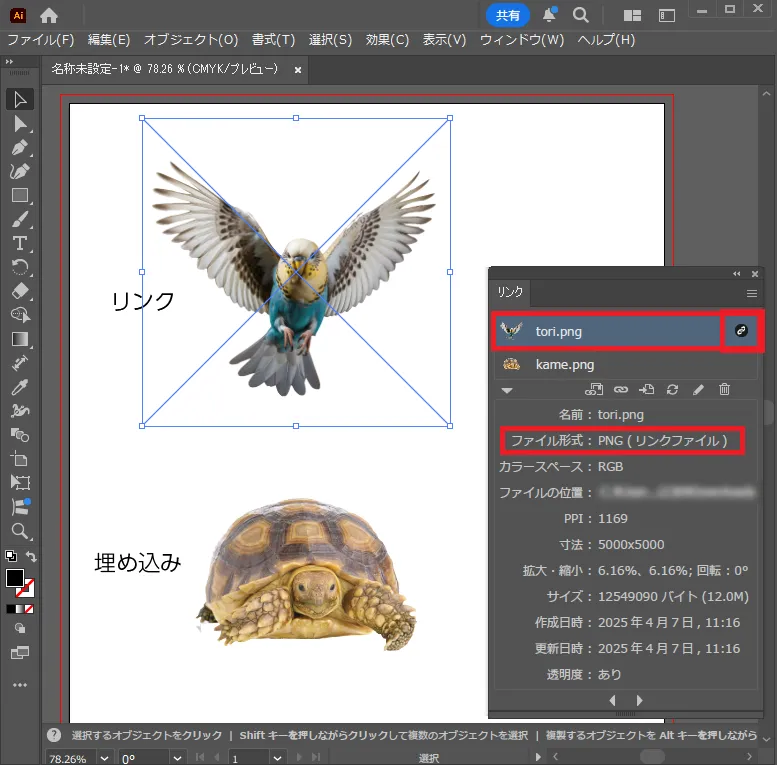
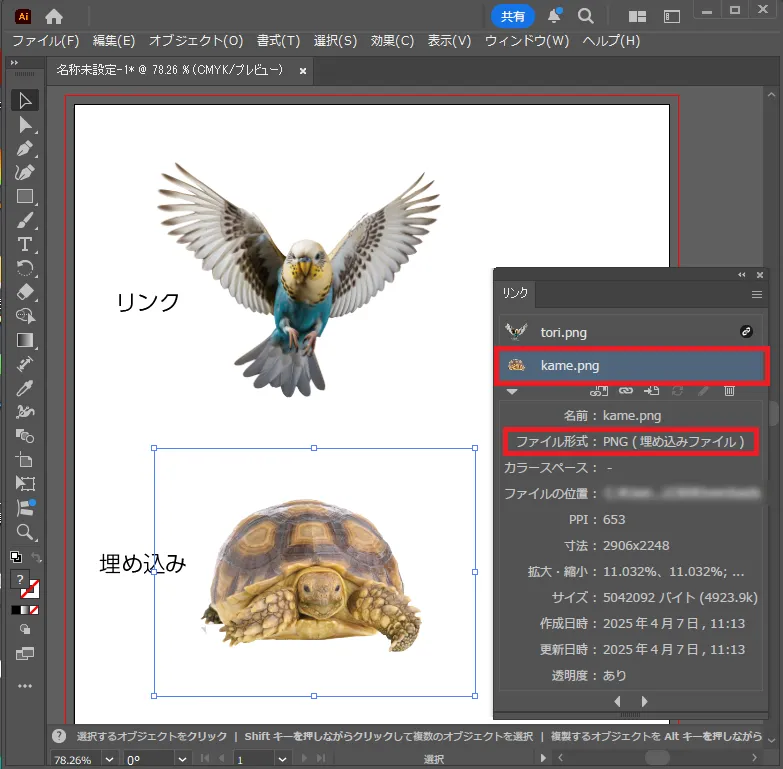
簡易的な確認方法としては、
画像をクリックして選択すると、ブルーの四角(バウンディングボックス)が表示されます。
このとき画像に四角に×のように対角線が表示されるのがリンク画像、
四角の枠のみが表示されるのが埋め込み画像です。
インクジェットプリントは、どちらかと言えば「リンク」がおすすめ!
インクジェットプリントの場合は、埋め込みでもリンクでもどちらでも印刷は可能ですが、
どちらかと言えば「リンク」での配置が推奨されます。
理由は、以下のような点にあります:
- ファイルが軽く、トラブルが起きにくい
- 編集作業がしやすく、後から画像の差し替えも簡単
ただし、リンク画像を使う場合は必ずaiデータとリンク画像をセットにして入稿することが重要です!
安心して入稿できる!便利な「パッケージ機能」の使い方
「リンク画像をまとめるのが面倒・・・」
「リンク切れのトラブルが怖い・・・」
そんなときに便利なのが、イラストレーターの[パッケージ]機能です!
これを使えば、aiファイルとリンク画像・フォント情報などを自動で1つのフォルダにまとめてくれるので、入稿時のミスを防げます!
▼ パッケージ手順(Illustrator 2020以降)
- メニューの「ファイル」→「パッケージ」を選択
- 保存場所・フォルダ名を指定して「パッケージ」をクリック
- 完了!
※リンクをコピーとその下二つのチェックボックスにチェックを入れるのを忘れずに!
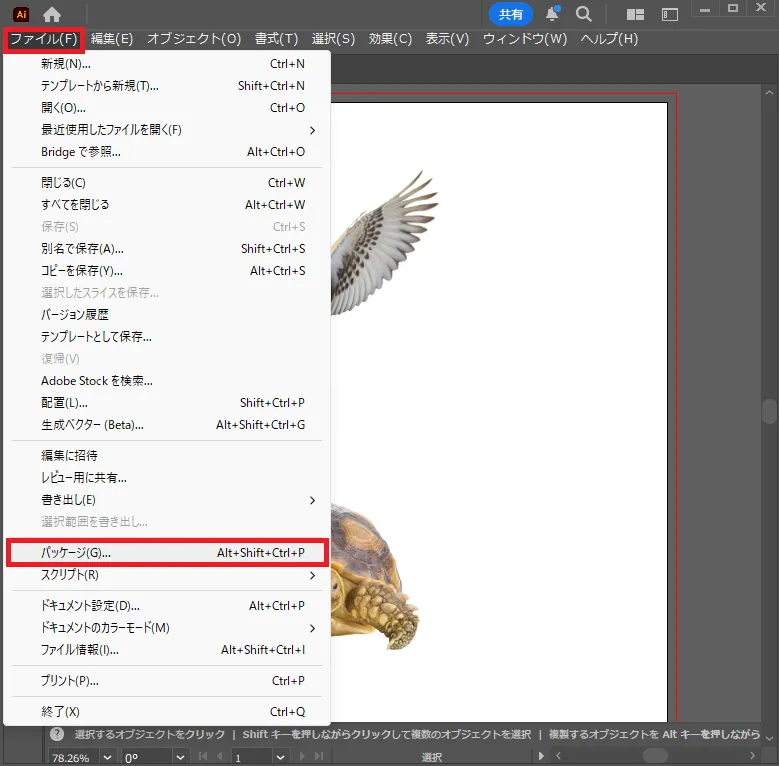
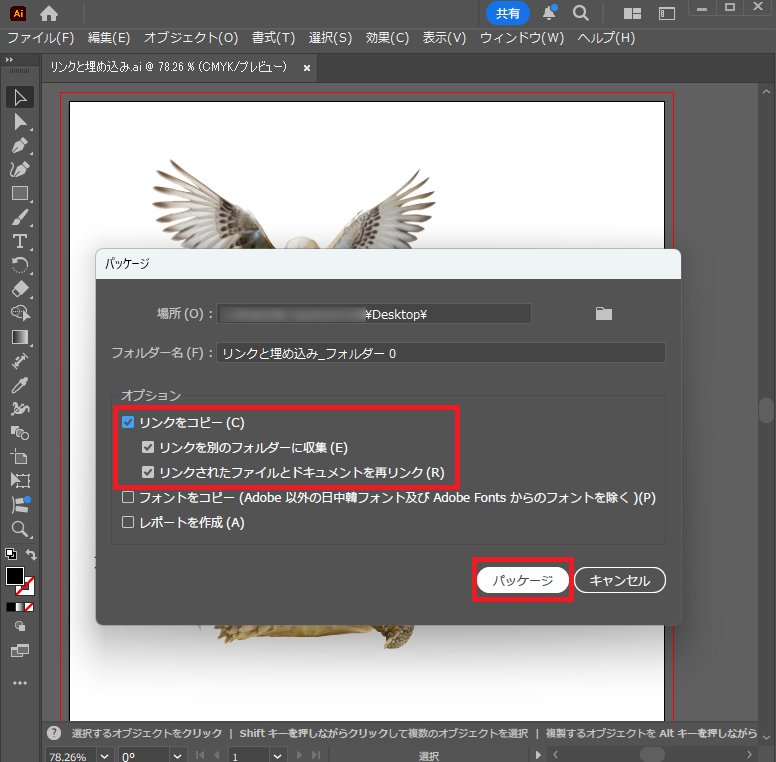
まとめ:リンクと埋め込みを正しく使い分けよう!
| 項目 | 埋め込み | リンク(推奨) |
|---|---|---|
| ファイルサイズ | 大きい | 軽い |
| 編集のしやすさ | 低い | 高い |
| 入稿時の安心感 | 画像忘れがない | パッケージで対応可 |
初めてのデータ入稿でも安心!
インクイットでは、初心者の方でも安心してご注文いただけるよう、事前の入稿データのチェックやご相談も承っています。
また、イラストレーターデータでの入稿以外でも、PDF/画像データでの入稿や、デザイン作成からのご注文も承っております。
「リンク画像、ちゃんとまとめられてるかな?」
「このデータで印刷できるか不安…」
そんなときは、ぜひお気軽にお問い合わせください!
【こんな記事もおすすめです】
等身大パネルの作り方|イラレでカットラインを正しく作成するコツ
【イラレ初心者向け】 トリムマークとぬりたしの作り方:作れないときの対処法も紹介
#イラレ #埋め込み #リンク #画像配置 #デザイン #インクジェットプリント
※当記事に掲載のAdobe製品のスクリーンショットは、Adobeの許可を得て転載しています。
※Adobe® Illustrator® は Adobe Inc. の米国およびその他の国における登録商標または商標です。





